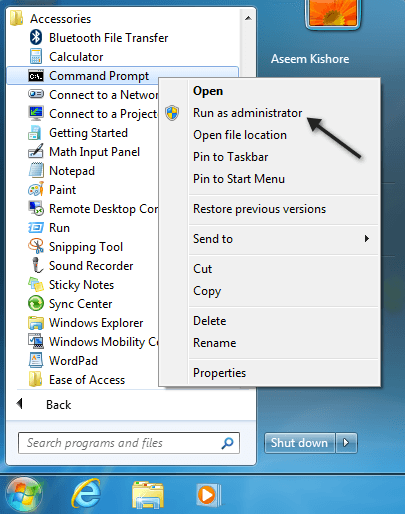Así que aquí hay un problema realmente molesto: conecta una memoria USB o un lector de tarjetas SD USB a su PC y Windows le dice que tiene que formatear el lector para poder usarlo correctamente. ¡El único problema es que no tuvo este problema hace dos días y todo se conectó bien! ¿Entonces, cuál es la solución?
Bueno, Windows es extraño y si algunos de los archivos del sistema se corrompen, puede terminar con este problema realmente molesto de tener que reformatear todas sus unidades USB y tarjetas SD.
La mayoría de las veces, esto ni siquiera es una opción y si puede conectar el dispositivo a otro sistema donde se cargue correctamente, entonces por qué formatear.
Afortunadamente, hay varias cosas que puede hacer para solucionar el problema. En este artículo, intentaré guiarlo a través de las diversas acciones que puede realizar para corregir este problema.
Método 1 – Comprobador de archivos del sistema
Lo primero que debe intentar es ejecutar el Comprobador de archivos de sistema, una herramienta incorporada que escanea todos los archivos del sistema de Windows y reemplaza todos los archivos dañados con copias nuevas. Debe ejecutarlo utilizando un símbolo del sistema elevado.
Puede acceder a un símbolo del sistema elevado yendo a Inicio, luego Accesorios y haga clic derecho en Símbolo del sistema y elige Ejecutar como administrador. En las versiones más recientes de Windows, simplemente busque Símbolo del sistema en el menú Inicio y luego haga clic con el botón derecho en el primer resultado.
Escribe ahora sfc / scannow y presione Entrar. Esté preparado para sentarse y esperar un poco, ya que este proceso suele llevar bastante tiempo.

Si por alguna razón el Comprobador de archivos del sistema no puede reemplazar todos los archivos dañados (lo cual le dirá), tendrá que hacerlo manualmente. Puedes seguir las instrucciones aquí:
https://support.microsoft.com/kb/929833
Espero que no tengas que hacer esto. Ahora reinicie su computadora y luego intente conectar su dispositivo USB y vea qué sucede. Si aún se le pide que lo formatee, siga leyendo.
Método 2: reinstalar el controlador USB
Otra cosa que puede intentar es reinstalar los controladores USB en su máquina Windows. Puede hacer esto haciendo clic en el botón Inicio y luego escribiendo devmgmt.msc en el cuadro de búsqueda y presionando Entrar.
Si no está utilizando Windows 7, puede acceder al Administrador de dispositivos yendo a la Panel de control, luego Sistema y haciendo clic en Equipo.
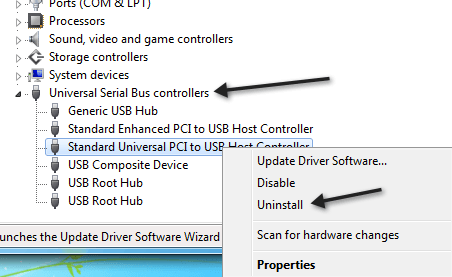
Continúe y haga clic derecho en cada elemento debajo Controladores de bus serie universal y elige Desinstalar. Después de desinstalar todos los elementos, continúe y reinicie su computadora y automáticamente reinstalará cada puerto USB.
Método 3: ejecutar chkdsk
Por lo tanto, puede parecer innecesario, pero ejecutar un chkdsk en su memoria USB también puede solucionar el problema. chkdsk buscará sectores defectuosos y los solucionará si existen. Ahora podría estar diciendo que la unidad USB funciona bien en otra computadora, por lo que no puede tener ningún problema, ¿verdad? Bueno, tal vez no.
De cualquier manera, esta es una solución que algunas personas dicen que solucionó el problema. Nuevamente, debe ejecutarlo usando un símbolo del sistema elevado, que mencioné anteriormente. Luego escriba el siguiente comando sin los corchetes:
chkdsk [drive:] [/p] | [/r]
la [drive] es la unidad que desea escanear. / p comprobará el disco duro incluso si se ha marcado como sucio. / r encontrará sectores defectuosos y recuperará todos los datos desde allí. Cuando termine, desconecte la unidad y luego reinicie su computadora. Vea lo que sucede cuando lo vuelve a conectar.
Método 4: conéctelo a un puerto USB diferente
En este punto, te quedas sin opciones. Una solución que mencionaron algunas personas fue intentar conectar el dispositivo a un puerto USB diferente. Aparentemente, esto es más un problema con Windows XP.
De alguna manera, cuando un dispositivo está conectado a un puerto en particular, Windows recuerda algo sobre ese dispositivo y conectarlo a otro puerto puede confundir a Windows.
Realmente nunca había tenido este problema antes, pero parece causar problemas con algunas personas. Vale la pena y podría ser una solución fácil.
Método 5 – Pruebe la herramienta de recuperación de particiones
Si la unidad USB le da el mismo mensaje en cualquier computadora a la que la conecte, probablemente sea un problema con la estructura del sistema de archivos en la unidad USB.
Puede intentar reparar la unidad USB ejecutando chkdsk, que mencioné en el método 4. Si eso no funciona, puede probar una herramienta de terceros llamada TestDisk, que es de código abierto y gratuito.
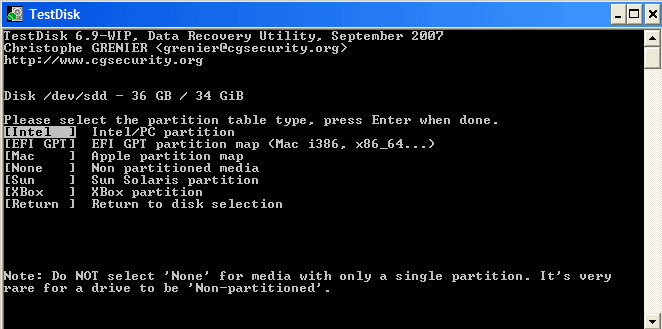
Es una herramienta de línea de comandos y, por lo tanto, un poco más técnica, pero funciona muy bien. También tienen buena documentación. En nuestro caso, debe seguir las instrucciones paso a paso para recuperación y reparación de particiones.
Método 6: formatee el dispositivo
Si todavía recibe este mensaje, realmente no hay mucho que pueda hacer excepto formatearlo. Sin embargo, debe conectar el dispositivo a otra computadora, copiar todos los datos y luego realizar el formateo.
Además, cuando formatea el dispositivo, debe ir a Administración de discos y luego hacer clic derecho en el dispositivo y elegir Formato.
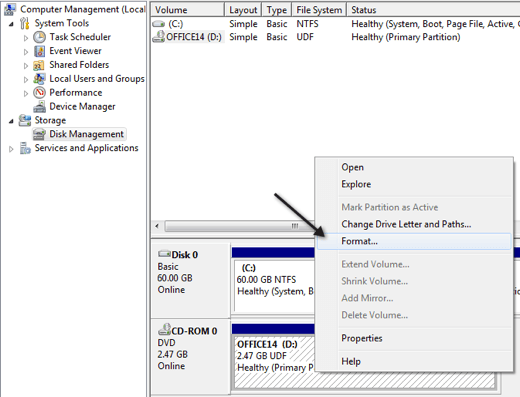
Puede acceder a Administración de discos haciendo clic con el botón derecho en Mi PC o en el icono de Equipo en Windows 7 y haciendo clic en Administrar. Consulte también mi artículo anterior sobre el mejor formato de archivo para usar al formatear unidades USB.
Finalmente, escribí un artículo si su computadora no reconoce su unidad USB en absoluto y cómo solucionarlo. Si tuvo este problema y lo resolvió de otra manera, publique un comentario aquí y háganos saber cómo. ¡Disfrutar!